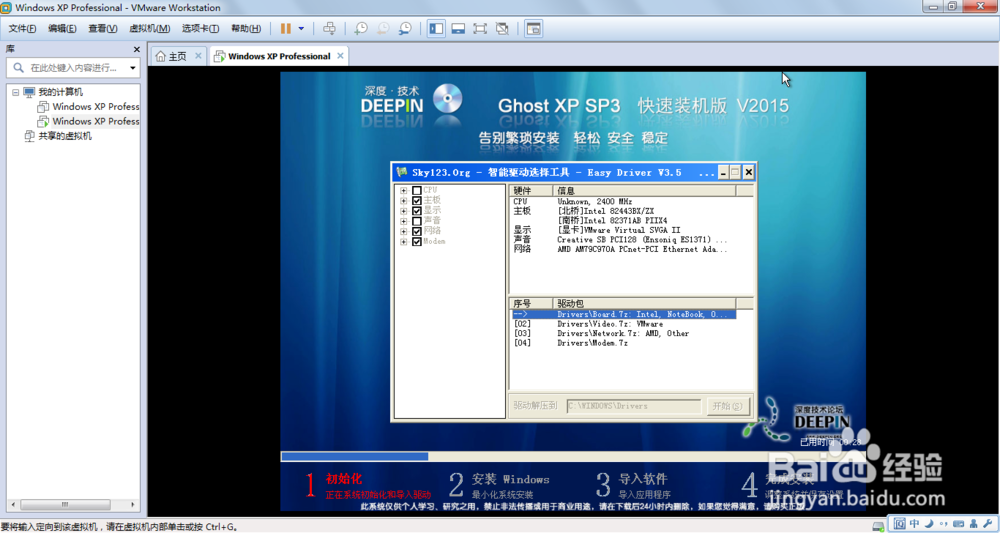1、打开虚拟机,显示主页。
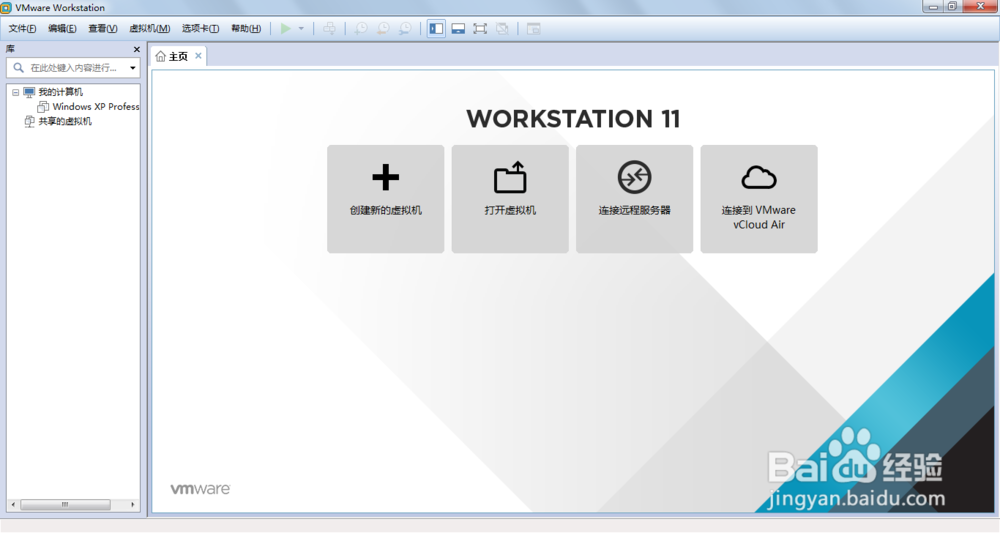
3、选择自定义,点击下一步,弹出下面界面。
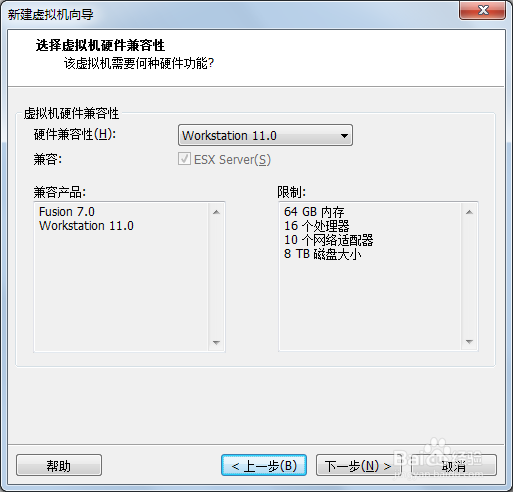
5、选择第二个,点击浏览,选择你下载的XP系统的映像文件所在的位置,然后点击下一步,弹出下面界面。
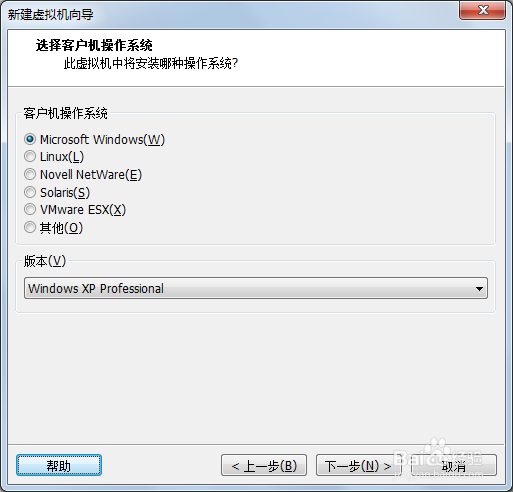
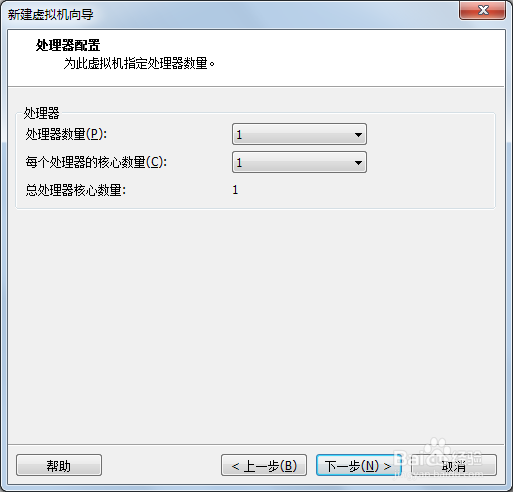
8、就按推荐内存选择,当然自己也可以修改,直接点击下一步,出现下面界面。
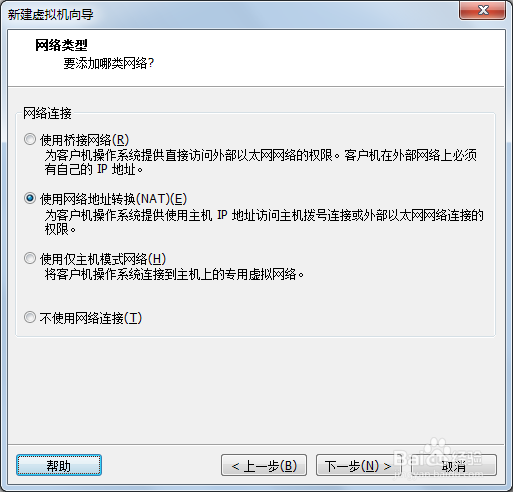
10、按推荐的选择,直接点击下一步,出现下面界面。
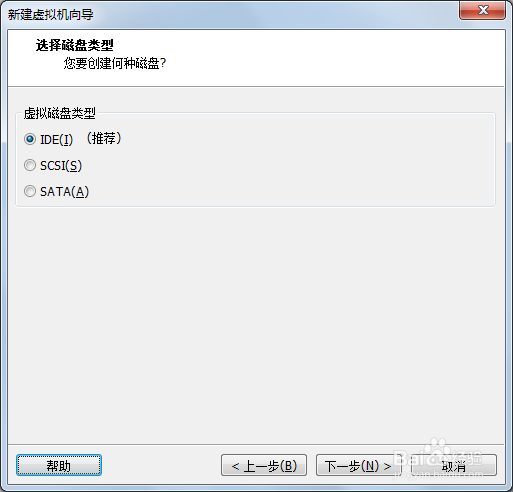
12、选择第一个,点击下一步,出现下面界面。
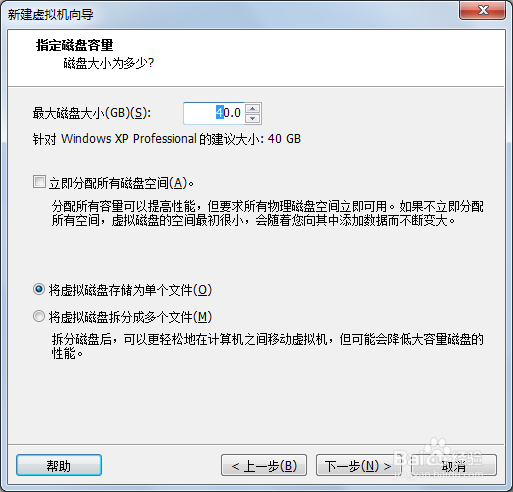
14、直接点击下一步,出现下面界面。
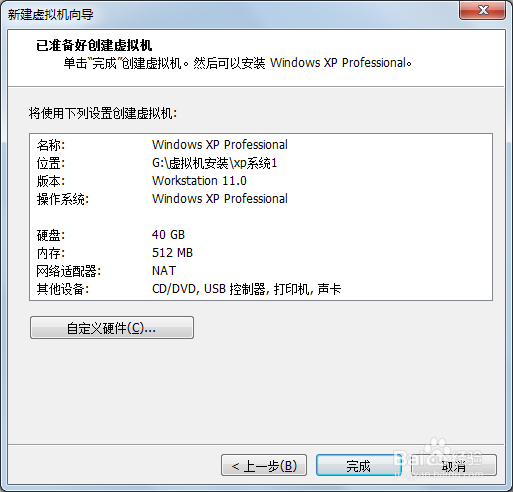
17、出现一下界面(此界面是根据你下载的映像文件所决定),鼠标点进去选择【5】。
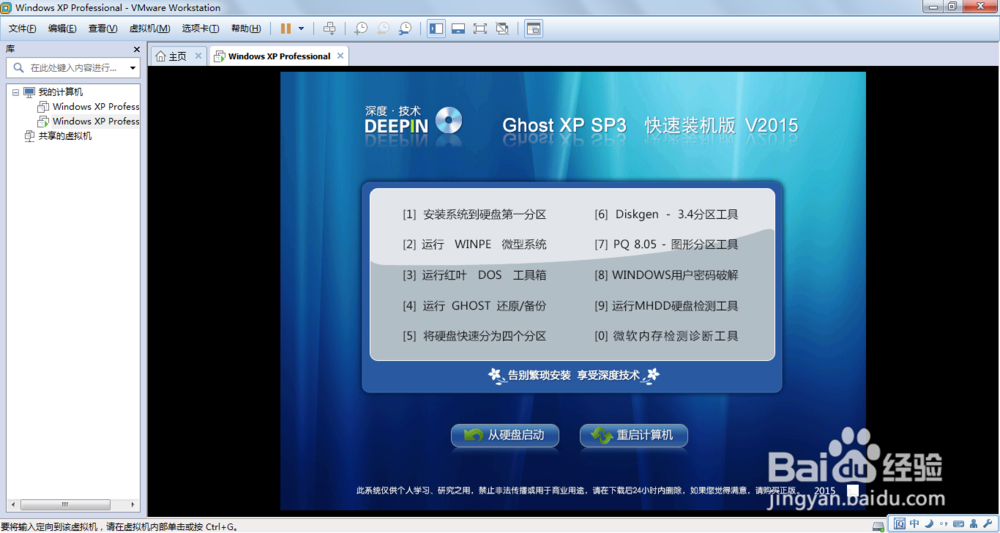
19、出现下面界面,直接选择YES。
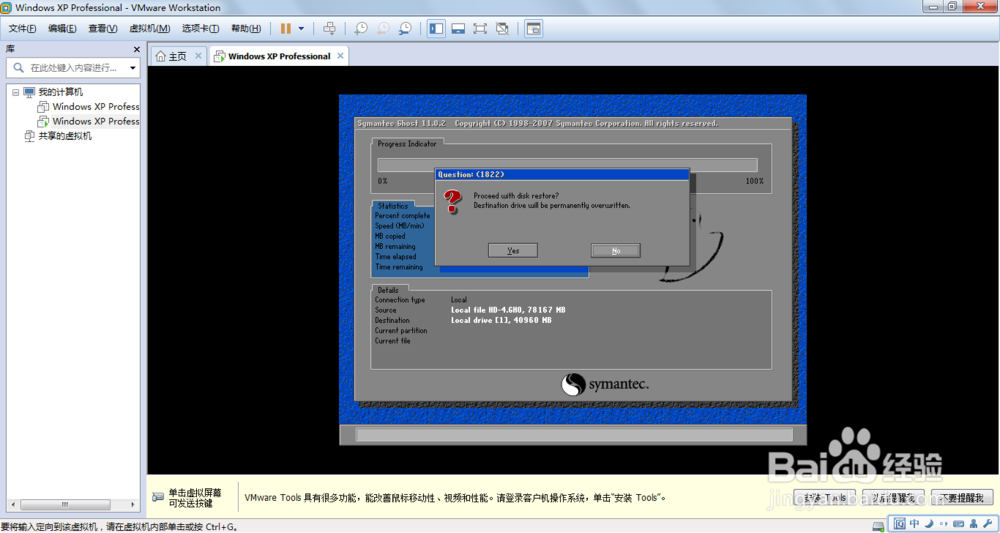
21、选择Boot,将CD-ROMDrive通过shift+一直第一位

22、按F10保存退出
23、再出现下面界面,选择【1】。
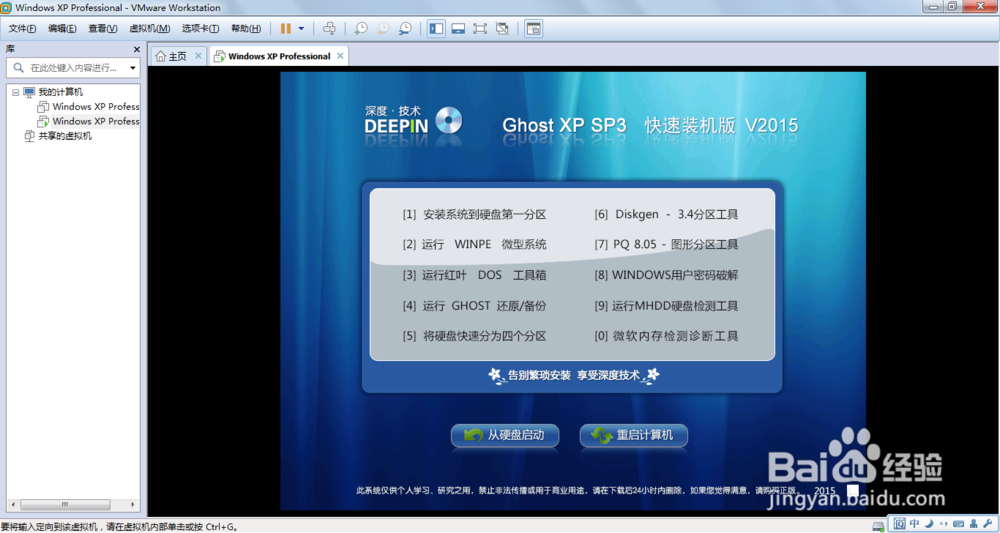
25、完成后出现下面界面,需要继续等待。